
时间:2021-09-02 03:36:46 来源:www.win10xitong.com 作者:win10
许多用户在使用win10系统的时候都遇到了Win10打不开OneNote错误0x80070005解决方法的问题,其实不知都还有多少用户遇到了Win10打不开OneNote错误0x80070005解决方法的问题,万一现在又找不到懂行的来解决,我们就只好自己来动手处理这个Win10打不开OneNote错误0x80070005解决方法的问题了,可以试试小编的办法:1、首先我们使用电脑软件管家或是360软件管家卸载OneNote;2、接下来在任务栏搜索框,用Cortana输入Powershell就很快的能够处理好这个问题了。接下来,我们就和小编共同来一步一步看看Win10打不开OneNote错误0x80070005解决方法的详尽解决手法。
推荐系统下载:系统之家Win10专业版

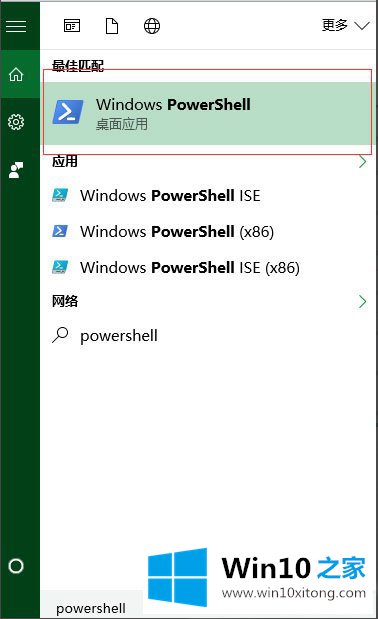
3、右键Windows Powershell管理员身份运行,打开之后如下界面;

4、在Windows Powershell下输入界面输入命令Get-AppxPackage *OneNote* | Remove-AppxPackage 回车执行

5、最后我们打开应用商店搜索ONENOTE 重新安装一下就可以了。

如果以上教程能帮助你解决Win10打不开OneNote错误0x80070005的问题,记得点个赞哦。
Win10打不开OneNote错误0x80070005解决方法的详尽解决手法就在上面已经全部告诉大家了,继续关注本站,更多的windows系统相关问题,可以帮你解答。